Como Configurar Controle Parental do Chromebook?
Configurar o Controle dos Pais do Chrom
Todos os Tópicos
- Conselhos & Dicas do Controle Parental
-
- 1.1 Os Melhores Aplicativos Gratuitos de Controle Parental para Android em 2018
- 1.2 Os Melhores Aplicativos para Monitorar iPhone de Crianças
- 1.3 Tudo que os Pais Precisam Saber Sobre o Snapchat
- 1.4 Controle Parental da AT&T: Smart Limits, Family Map e Suas Melhores Alternativas
- 1.5 Babá eletrônica: Fique de olho em seu filho em todos os lugares e momentos
- 1.6 Os Melhores Apps de Controle Parental para Android de 2018
- 1.7 Os Melhores Apps de Controle Parental para iPhone de 2018
- 1.8 O Melhor App Grátis para Monitoramento de Criança
- 1.9 O Google está desligando os recursos de controle parental do Chrome
- 1.10 Guia Completo sobre como Configurar Controles Parentais em Dispositivos Android
- 1.11 Use Seu Roteador para Limitar o Uso da Internet por Crianças
- 1.12 Melhores Aplicativos de Bloqueio de Pornografia para os Pais de 2018
- 1.13 Como colocar um bloqueio parental no Android
- 1.14 10 Dicas Parentais para acalmar as crianças em um minuto
- 1.15 Como colocar um bloqueio parental no iPad
- 1.16 10 Tipos de Comportamento Infantil Que São Perigosos De Se Ignorar
- 1.17 10 Maneiras Comprovadas de Impedir que Seu Filho Minta
- Rastreador do Celular
-
- 2.1 5 Métodos para Rastrear um Celular Perdido (Android e iPhone)
- 2.2 Como impeço alguém que está rastreando meu iPhone?
- 2.3 Avaliações: Os 10 Melhores Aplicativos de Rastreamento GPS de Crianças em 2018
- 2.4 Os 10 Melhores Aplicativos Android para Rastrear seus Filhos
- 2.5 Os 10 Melhores Dispositivos de Rastreamento de Crianças em 2018
- 2.6 Rastreador Grátis de GPS pelo Número de Celular
- 2.7 10 Vantagens de Permitir que as Crianças Tenham Celulares nas Escolas
- 2.8 Como Você Faria para Encontrar um iPhone Perdido?
- 2.9 Como Saber a Localização de Alguém pelo Facebook
- 2.10 AT&T Rastreador de Celular - Localiza Crianças & Busca Celulares Perdidos
- 2.11 Como Mudar a Localização no Seu iPhone
- 2.12 O Melhor Software Gratuito de Rastreamento de Email de 2018
- 2.13 Como Rastrear um Celular Android de Graça
- 2.14 Como Rastrear um Carro com GPS Gratuitamente
- 2.15 Como Rastrear um iPhone Gratuitamente
- 2.16 Como Rastrear um Celular Gratuitamente
- 2.17 Como Rastrear a Localização do Celular do seu Filho Gratuitamente
- App de Bloqueador
-
- 3.1 O Melhor Aplicativo Bloqueador de Pornografia
- 3.2 Os Melhores Bloqueadores de Anúncio e Por Que Precisamos Deles
- 3.3 Como Bloquear Aplicativos e Sites de Pornografia no Celular do seu Filho
- 3.4 Os Melhores 10 Aplicativos para Bloquear Sites de 2018
- 3.5 Meu Marido é Viciado em Celular
- 3.6 Como Bloquear Sites no Android Chrome
- 3.7 Como Bloquear Sites Pornôs
- 3.8 Como Bloquear Determinados Sites no iPhone e no iPad
- 3.9 Bloquear Completamente Todos os Aplicativos e Sites de Pornografia no iPhone
- 3.10 Como Bloquear Sites no Celular Android
- 3.11 Controle de Chamada Call Blocker para Android
- Bloqueio de Web Conteúdo
- Dicas de Monitoramento
-
- 5.1 Os 5 Melhores Apps de Monitoramento sem Desbloqueio para Pais
- 5.2 Como Transformar o Seu Phone num Monitor de Pressão Sanguínea
- 5.3 Quanto Tempo Seus Filhos Gastam no iPhone
- 5.4 O melhor software de monitoramento parental de iPhone
- 5.5 Os 5 Melhores App de Monitoramento de Sono para iPhone e Apple Watch
- 5.6 O Melhor App de Controle dos Pais para Monitorar o iPhone dos Filhos
- 5.7 Os Melhores Apps de Babá Eletrônica para Android
- 5.8 O Melhor App de Monitoramento Cardíaco de 2018
- Parentalidade iOS
-
- 6.1 Restrições para iOS: Visão geral para os pais dos controles parentais do iPhone
- 6.2 Como bloquear acesso a conteúdo e sites adultos no iPad
- 6.3 O Melhor Aplicativo de Controle Parental do iOS
- 6.4 Controle Parental do iPhone 8 e iPhone 8 Plus
- 6.5 Controle Parental do iPhone 7 e iPhone 7 Plus
- 6.6 Como Definir um Limite de Tempo de Tela no iPhone ou iPad do seu Filho
- 6.7 Como ativar Controle Parental no iPad
- Parentalidade Android
- Localizador Familiar
- Ferramentas de Controle Parental
- Apps Familiares
- Controle de Android Dispositivos
-
- 11.1 Como usar o Controle Parental do Android
- 11.2 Como configurar o Controle Parental em tablets
- 11.3 5 Excelentes Apps Gratuitos para o Controle dos Pais
- 11.4 Controle dos Pais para Tablets Android Vão Garantir que os Filhos Estejam Bem
- 11.5 Como Implementar o Controle dos Pais no Telefone Android
- Filtros da Internet
- Monitoramento de Crianças
• Arquivado em: Controle Parental no Computador • Soluções comprovadas
Você está planejando dar a seu filho um Chromebook, mas quer ter certeza de que ele não será usado da maneira errada. Não se preocupe - você não é o único. Embora o Chromebook tenha muitas funções, ele também facilita o acesso dos seus filhos a conteúdo irrestrito. Portanto, com a ajuda da função de Controle dos Pais do Chromebook, você pode garantir que seus filhos acessem apenas o conteúdo apropriado. Neste guia, ensinaremos você a aproveitar ao máximo o Controle dos Pais do Chromebook sem dificuldades.
Como configurar o Controles dos Pais do Chromebook?
Apesar de o Chromebook não vir com recursos avançados de controle dos pais, ele pode atender aos seus requisitos básicos. O Google está atualmente trabalhando em um exclusivo Controle dos Pais para o Chromebook. No entanto, até que seja lançado, precisamos utilizar diferentes maneiras para configurar o controle dos pais do Chrome. Aqui estão algumas dessas opções.
1. Configurar um Usuário Supervisionado
Para começar, você pode configurar um usuário supervisionado para o Chromebook. Dessa forma, você pode criar diferentes contas para seus filhos e ativar várias restrições. Para saber como ativar o Controle dos Pais do Chromebook, siga estas etapas:
- Abra a configuração do Chrome e crie um novo usuário. Na guia "Usuários", você pode encontrar um botão para adicionar um novo usuário. Clique nele para continuar.
- Forneça as informações básicas sobre o seu filho para criar sua conta. Certifique-se de que você é o usuário que irá supersionar a nova conta.
- Assim que o usuário é criado, você pode acessar chrome.com/manage para ativar o controles dos pais no Chromebook.
- Selecione a conta e vá para a função "Gerenciar Permissões".
- Aqui, você pode fornecer a URL dos sites que você deseja permitir ou bloquear. Por exemplo, na seção Bloquear, basta digitar o URL de qualquer site e selecionar como você deseja bloqueá-lo.
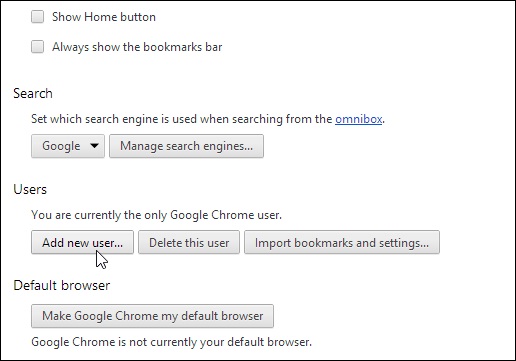
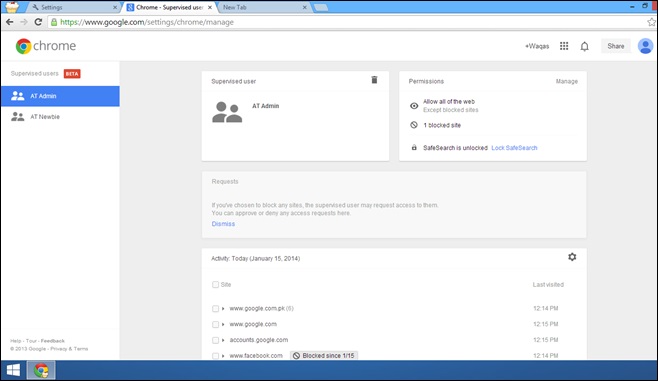
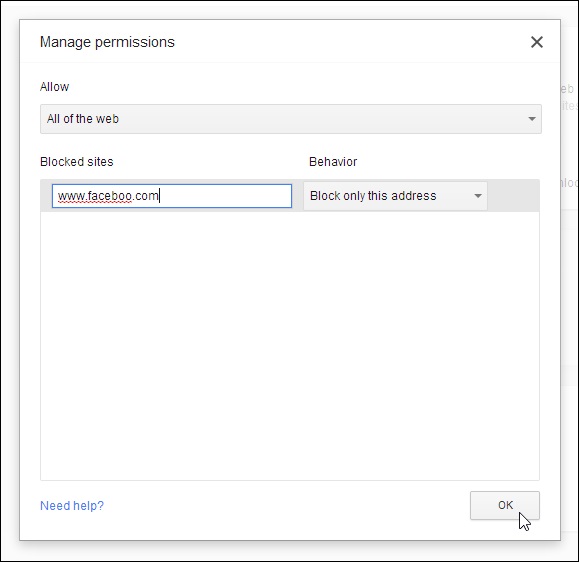
Desta forma, você pode restringir o acesso de seus filhos a determinados sites com o Controle dos Pais do Chromebook.
2. Ativar a Pesquisa Segura
Como você não pode adicionar manualmente todos os sites com conteúdo impróprio, também é possível usar o filtro de pesquisa segura do Google Chrome. Isso bloqueará automaticamente todo o conteúdo explícito que seja exibido nos resultados pesquisados. Para ativar, basta iniciar o Chrome e ir para suas configurações. Nas configurações de pesquisa, você pode encontrar um filtro para a Pesquisa Segura. Basta ligá-lo.
Depois de ativar essa função de Controle dos Pais do Chromebook, seus filhos não poderão mais pesquisar por conteúdo impróprio.

3. Desativar a Navegação de Convidados
O Chromebook também vem com uma função de navegação para convidado, que permite aos usuários navegar na Internet sem seguir diretrizes específicas. Portanto, mesmo depois de configurar restrições em uma determinada conta, seus filhos podem ativar a navegação como convidado e acessar os sites bloqueados.
- Para desativar a navegação como convidado, acesse Configurações> Pessoas e clique em "Gerenciar outros usuários".
- A partir daqui, você poderá ver diferentes opções. Certifique-se de que a opção "Ativar navegação do convidado" esteja desativada.
- Além disso, você também deve garantir que o usuário supervisionado e outras funções (como login restrito) estejam habilitadas.
- No final, você pode salvar essas alterações e sair da interface.
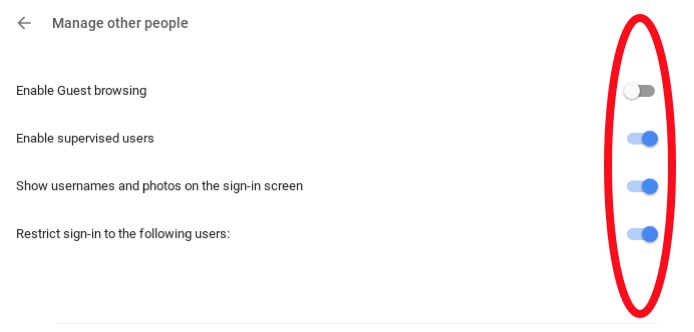
Depois de ativar o Controle dos Pais do Chromebook, seus filhos não poderão acessar o recurso de navegação de convidados para acessar sites bloqueados. Além disso, na opção "Login restrito", você pode simplesmente restringir as contas que podem fazer login no Chromebook. Isto irá melhorar ainda mais a segurança geral do Controle dos Pais no Chromebook
Outras medidas de Controle dos Pais
Além dos métodos listados acima, existem também algumas outras técnicas para usar o Controle dos Pais do Chromebook. Aqui estão algumas destas sugestões:
- Há filtros do Chromebook feitos por terceiros disponíveis prontamente para que você possa usar como Controle dos Pais.
- Vá para as configurações e desative a janela anônima.
- A partir das configurações, você também pode bloquear a instalação de aplicativos e plug-ins de terceiros.
- Além disso, você pode alterar as configurações do proxy para reforçar ainda mais a segurança do dispositivo.
- Por fim, você também pode ter a ajuda do OpenDNS para configurar o controle dos pais no Chromebook. É um serviço disponível gratuitamente que pode ser usado para bloquear sites e conteúdo inadequado da rede.
FamiSafe: A melhor ferramenta de controle e monitoramento dos pais para celulares
Depois de configurar tudo que você precisava para o Controle dos Pais no Chromebook, você terá a garantia de que seus filhos não irão acessar conteúdo impróprio. No entanto, se eles tiverem um smartphone, eles podem usá-lo da maneira que quiserem. Portanto, você pode usar uma ferramenta de controle dos pais para garantir que eles não usem seus celulares sem que você saiba. A FamiSafe é uma das melhores ferramentas de controle e monitoramento dos pais que você pode usar sem enfrentar qualquer problema indesejado. Você pode acompanhar todos os principais dispositivos iOS e Android remotamente em qualquer lugar.
Para instalar o aplicativo de rastreamento em um dispositivo Android, você terá que acessar o celular alvo apenas uma vez. No entanto, se você deseja monitorar um iPhone, você pode configurar tudo sem sequer acessar o dispositivo uma única vez. Depois, você pode acessar todos os detalhes mais importantes relacionados ao dispositivo alvo remotamente. Você também pode monitorar, sem nenhum problemas, vários dispositivos através do seu painel.
- A FamiSafe pode rastrear a localização precisa e em tempo real do dispositivo alvo. Isso fará com que você possa estar sempre atento em relação aos seus filhos, verificando se eles estão com algum problema ou não.
- Você também pode definir delimitações geográficas para o dispositivo. Dessa forma, você pode receber notificações instantâneas sempre que eles saírem ou entrarem em casa.
- Você pode até acessar o histórico de localização anterior para rastrear as suas rotas e hábitos comuns.
- Você também pode bloquear remotamente qualquer aplicativo ou website de seus dispositivos.
- A ferramenta pode ajudá-lo a definir restrições específicas baseadas em tempo de uso para o dispositivo. Você pode adicionar, remover e gerenciar essas restrições remotamente.
- Além disso, você pode acessar um histórico detalhado de navegação do dispositivo com os principais sites visitados, marcações de data e hora, etc.
- Não é necessário fazer root ou fazer jailbreak no dispositivo alvo

Com tantos recursos, a FamiSafe é certamente uma ferramenta de monitoramento de dispositivos que todos os pais devem experimentar. Além disso, você pode seguir nosso tutorial para ativar o Controle dos Pais no Chromebook. O Google deve liberar a função de controle dos pais do Chromebook. Mas até lá, você pode seguir estas sugestões e criar um espaço online seguro e estimulante para seus filhos.

Rafael Kaminski
staff Editor